PS中想要制作一个长阴影,该怎么制作长阴影呢?下面我们就来看看详细的教程。
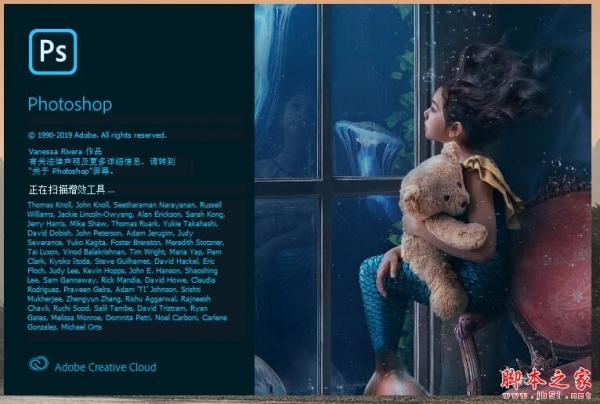
Adobe Photoshop(PS) 2020 v21.1.0 精简安装版
- 类型:图像处理
- 大小:1.32GB
- 语言:简体中文
- 时间:2020-04-17

1、首先,用多边形套索工具勾出大概的影子方向与长度。
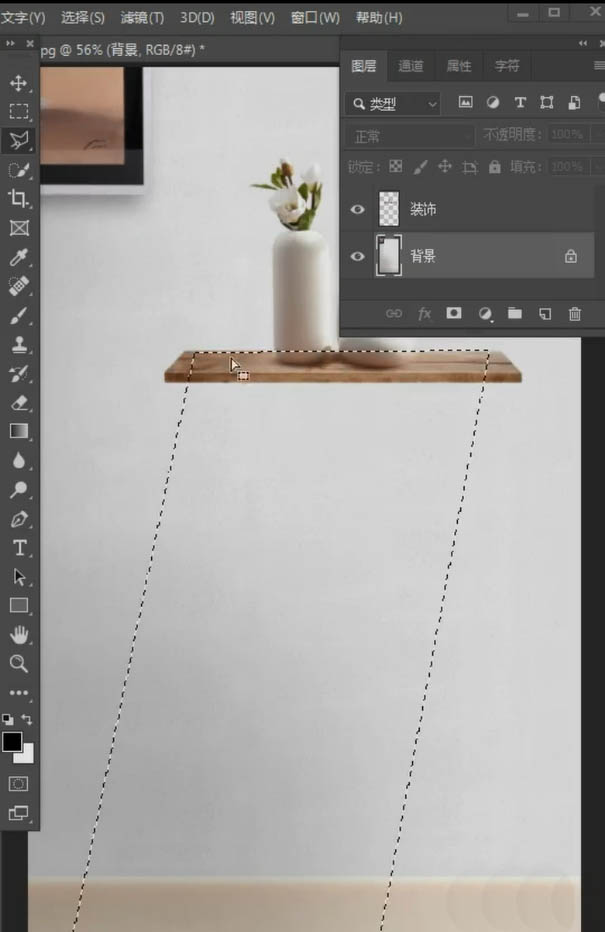
2、新建一个图层,填充黑色,适当调整不透明度。

3、点击滤镜模糊画廊里的旋转模糊。
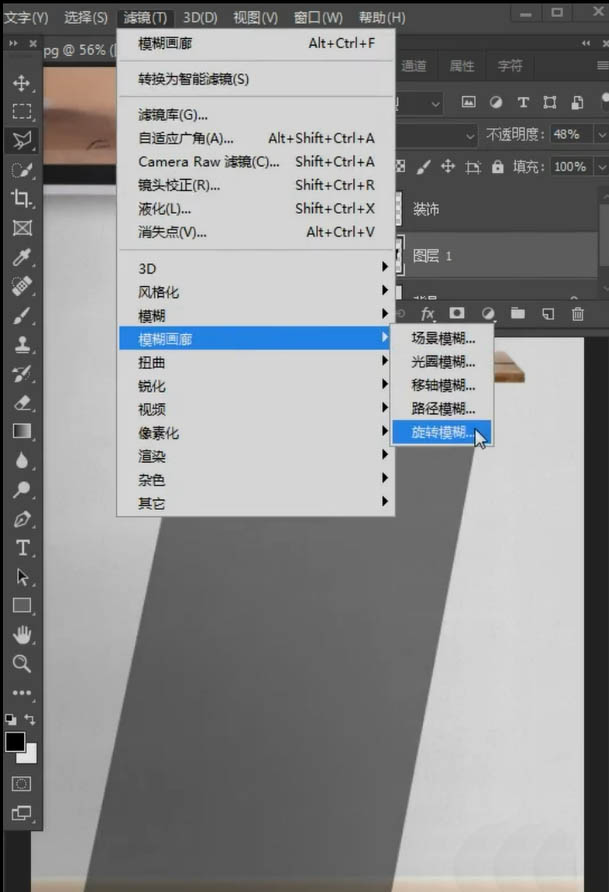
4、将圆的中心点,移动到物体和影子的衔接处。将半径扩大到覆盖整个影子。
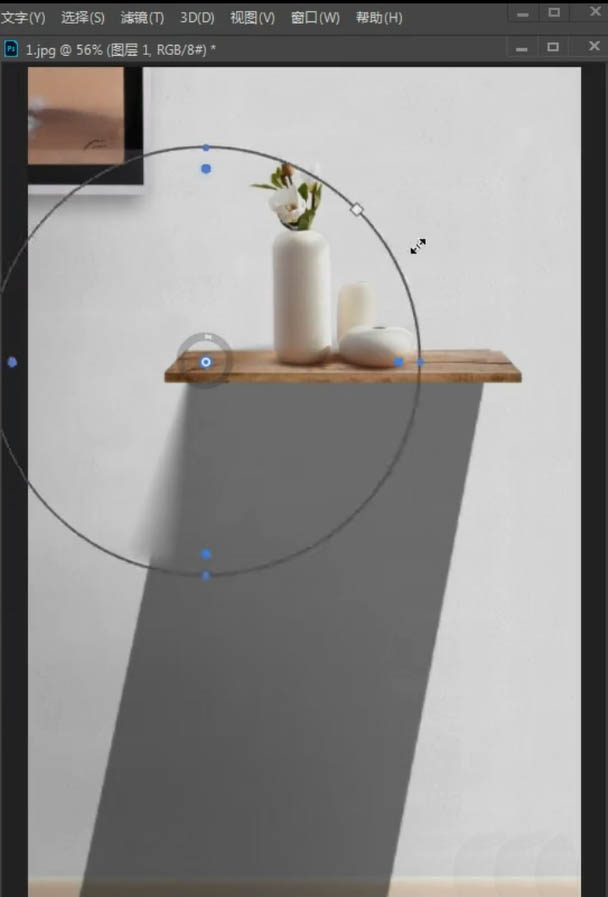
5、然后调整一下模糊角度,最后用到橡皮擦工具稍微擦拭一下,长拖影就做好啦,是不是很简单呢?快去试一试吧。
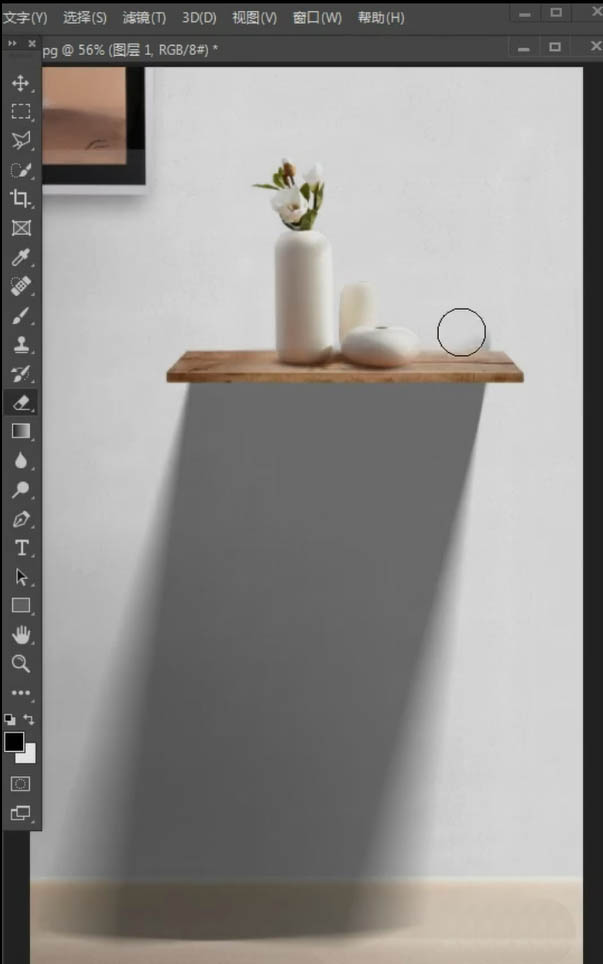
以上就是ps高级长拖影的小妙招,希望大家喜欢,请继续关注115PPT。
相关推荐:
PS怎么设计黑白阴影文字? ps设计层叠文字的教程
ps怎么给鞋子剪影添加阴影? ps鞋子阴影的制作方法
ps怎么制作漂亮的立体字? ps立体阴影字体的制作方法
注意事项:
不要在微信、知乎、QQ、内置浏览器下载、请用手机浏览器下载! 如果您是手机用户,请移步电脑端下载!
1、文稿PPT,仅供学习参考,请在下载后24小时删除。
2、如果资源涉及你的合法权益,第一时间删除。
3、如果字体显示不正常,>>>请在右侧顶部字体安装字体<<<
115PPT网 » ps怎么制作逼真的阴影? ps高级长拖影的小妙招
不要在微信、知乎、QQ、内置浏览器下载、请用手机浏览器下载! 如果您是手机用户,请移步电脑端下载!
1、文稿PPT,仅供学习参考,请在下载后24小时删除。
2、如果资源涉及你的合法权益,第一时间删除。
3、如果字体显示不正常,>>>请在右侧顶部字体安装字体<<<
115PPT网 » ps怎么制作逼真的阴影? ps高级长拖影的小妙招





